本文需要使用以下设备(或其代替品):
此小节的操作在电脑中。
1. 烧写固件
ROC-RK3399-PC测试的环境为Ubuntu 16.04,包含完整编译及运行环境的系统可从这里下载,或从购买的AI资料U盘中获取。
烧写完SD卡后,可以先上电测试一下是否烧写成功。
2. 交叉编译环境配置(可选)
这里以Ubuntu 16.04为例,其它系统环境请自行测试。
交叉编译的工具链推荐使用Linaro aarch64 7.2.1及更高版本,7.2.1下载地址:https://releases.linaro.org/components/toolchain/binaries/7.2-2017.11/aarch64-linux-gnu/
在编译前请将aarch64 gcc添加到环境变量PATH中,示例如下:
ubunut16.04:~$ sudo tar xJf gcc-linaro-7.2.1-2017.11-x86_64_aarch64-linux-gnu.tar.xz -C /opt ubunut16.04:~$ export PATH=/opt/gcc-linaro-7.2.1-2017.11-x86_64_aarch64-linux-gnu/bin:$PATH ubunut16.04:~$ aarch64-linux-gnu-g++ -v 从AI资料U盘中复制并解压GTISDK_Linux_aarch64_v3-1-2a.tar.gz,假设SDK复制到用户主目录下,解压命令参考操作如下:
ubunut16.04:~$ tar zxvf GTISDK_Linux_aarch64_v3-1-2a.tar.gz -C ~/ 请将烧写了固件的SD卡插入ROC-RK3399-PC并连接鼠标和键盘,然后上电开机。将AI资料U盘中的GTISDK_Linux_aarch64_v3-1-2a.tar.gz复制到开发板中,并解压。 假设SDK复制到用户主目录下,如下为解压参考操作:
firefly@firefly:~$ tar zxvf GTISDK_Linux_aarch64_v3-1-2a.tar.gz -C ~/ 这里解压GTISDK到/home/firefly/目录即firefly用户主目录下。
进行交叉编译前请先配置环境 - 交叉编译环境配置
进行交叉编译首先进入GTISDK目录下,然后导入编译需要的环境编译,其操作如下:
紧接着就可以进行编译了,最终生成的可执行文件为liteSample,在Samples/Sample目录下。编译命令如下:
ubunut16.04:~$ make -C Samples/Sample 将liteSample复制进ROC-RK3399-PC中即可进行运行测试,参考如下:
ubunut16.04:~$ scp Samples/Sample/liteSample firefly@:GTISDK/Bin/Linux/aarch64/
其中
在配置好的Ubuntu中编译很简单,操作如下:
firefly@firefly:~$ cd ~/GTISDK firefly@firefly:~GTISDK$ make -C Samples/Sample firefly@firefly:~GTISDK$ cp Samples/Sample/liteSample Bin/Linux/aarch64/ liteSample的运行需要环境变量GTISDKPATH,运行前请先进行设置。示例如下:
firefly@firefly:~$ export GTISDKPATH=/home/firefly/GTISDK firefly@firefly:~$ cd GTISDK/Bin/Linux/aarch64/ firefly@firefly:~GTISDK/Bin/Linux/aarch64$ ./liteSample
如果神经网络计算卡是NCC S1的请修改data/Models/gti2801/gnet2_3/cnn_3/userinput.txt中的/dev/sg0为/dev/mmcblk1,同时请在root用户下运行liteSample,使用sudo ./liteSample,会出现找不到GTISDKPATH的情况。
liteSample默认使用SDK下data/Image_Lite/中的数据,如果想使用其它图片数据需要先对图片进行转换。图片转换工具可在 SDK的Tools/image_tool/中找到。工具依赖python2.x和opencv,可以在开发板或电脑中使用。以下安装操作在开发板和电脑Ubuntu 16.04中通用:
firefly@firefly:~$ sudo apt-get install python python-opencv image_tool的使用方法如下:
firefly@firefly:~/GTISDK/Tools/image_tool$ python2 gtiConvtImage2BGR_plannar.py Beagle-On-White.jpg 224 Beagle-On-White.bin 其转换结果为Beagle-On-White.bin,使用liteSample进行分类可执行以下操作:
firefly@firefly:~/GTISDK/Tools/image_tool$ cd ~/GTISDK/Bin/Linux/aarch64 firefly@firefly:~/GTISDK/Bin/Linux/aarch64$ ./liteSample -i ../../../Tools/image_tool/Beagle-On-White.bin 2018-11-16的固件默认带有使用摄像头获取图片的预编译例程,运行此例程需要图形界面和摄像头,请连接显示器和摄像头后在开发板中操作。 可通过以下操作进行运行测试:
firefly@firefly:~$ cd ~/ncc_demo firefly@firefly:~/ncc_demo$ sudo ./run.sh 1 2019-01-27的固件内置示例为SSD,通过以下操作进行运行测试:
firefly@firefly:~$ cd ~/ncc_demo/ssd firefly@firefly:~/ncc_demo/ssd$ sudo ./ssdSample -
WINDOWS
+关注
关注
3文章
3545浏览量
88698 -
嵌入式主板
+关注
关注
7文章
6085浏览量
35337 -
Firefly
+关注
关注
2文章
538浏览量
7045
发布评论请先 登录
相关推荐
全志D1s软件入门之Tina Linux编译教程
Firefly-RK3399 人脸识别 SDK 发布
[RK356x] [Firefly-Linux] Linux_SDK介绍
请问如何升级SDK的Linux内核到RTLinux上呢?
如何使用Xilinx SDK创建Linux应用程序,并进行开发和调试
fireflyNCC S1--Android SDK烧写软件介绍
firefly NCC S1--Linux SDK v4.x软件介绍
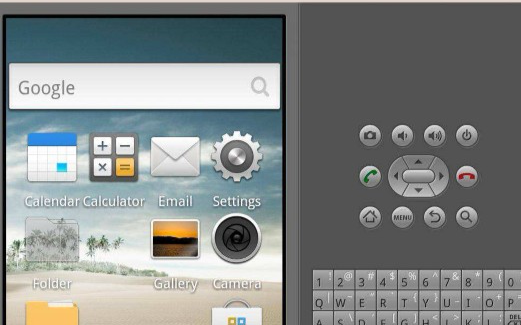
AIO 3566JD4工具firefly linux repack

ROC RK3568 PC工具firefly linux repack

ROC RK3566 PC工具firefly linux repack

AIO 3568J工具firefly linux repack





 firefly NCC S1--Linux SDK软件介绍
firefly NCC S1--Linux SDK软件介绍












评论